如何在电子邮件中插入 GIF
已发表: 2021-04-26使用电子邮件 GIF 是让您的电子邮件脱颖而出并吸引订阅者眼球的好方法。
当您将 GIF 插入电子邮件(以正确的方式)时,您的电子邮件会变得更有趣、更具吸引力,并最终更有效地帮助您实现目标。 电子邮件 GIF 可以纯粹是装饰性的,它可以展示一个想法,甚至可以预览您在电子邮件中展示的视频。
在本文中,我将向您展示如何以正确的方式将 GIF 插入电子邮件,以及一些在电子邮件中使用动画 GIF 的最佳方法的示例,以及一些可用于入门的电子邮件 GIF 模板。 让我们深入了解电子邮件 GIF 的世界!
- 什么是电子邮件 GIF?
- 动画 GIF 在营销中的作用
- 何时在电子邮件中使用 GIF
- 如何制作动画 GIF
- 如何在电子邮件中嵌入 GIF
- 如何在电子邮件中添加背景 GIF
- 电子邮件 GIF 模板
- 想在您的电子邮件中添加动画 GIF 吗?
什么是电子邮件 GIF?
简单地说,GIF 是一个动画图像。 它可以是任何东西,从 2D 插图到已转换为 GIF 或 3D 动画的一段视频。
重要的是要了解 GIF,它们可以直接嵌入到电子邮件中,从而在您的电子邮件设计中添加动态。 这与视频不同,视频只能附加到电子邮件(用户需要下载视频文件才能查看)或从电子邮件链接到 Youtube 或 Vimeo 等外部资源。

简而言之,如果您想在电子邮件中添加动态内容,唯一的方法就是使用 GIF。 让我们看一下电子邮件中几个不同的 GIF 示例
电子邮件 GIF 示例
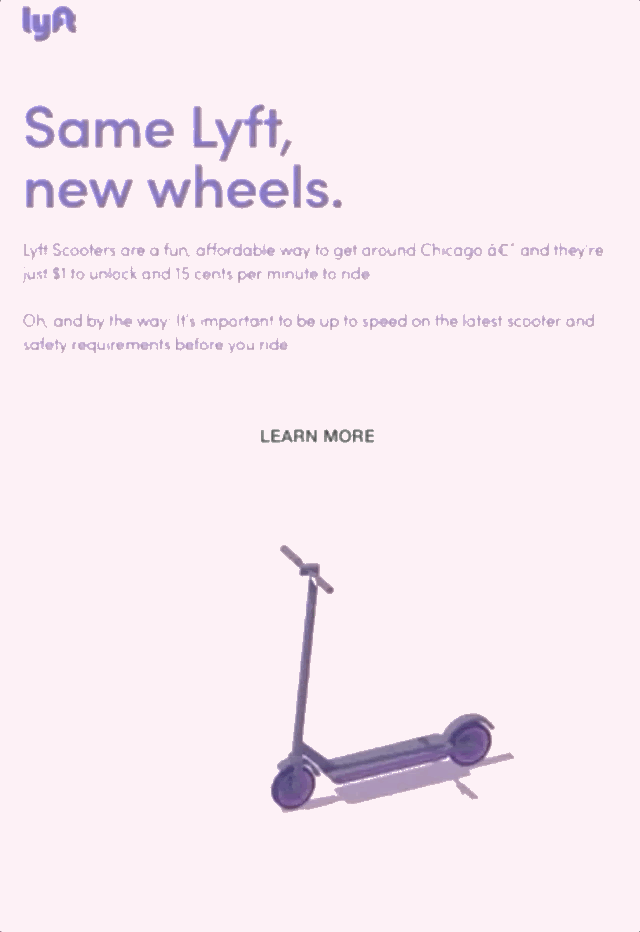
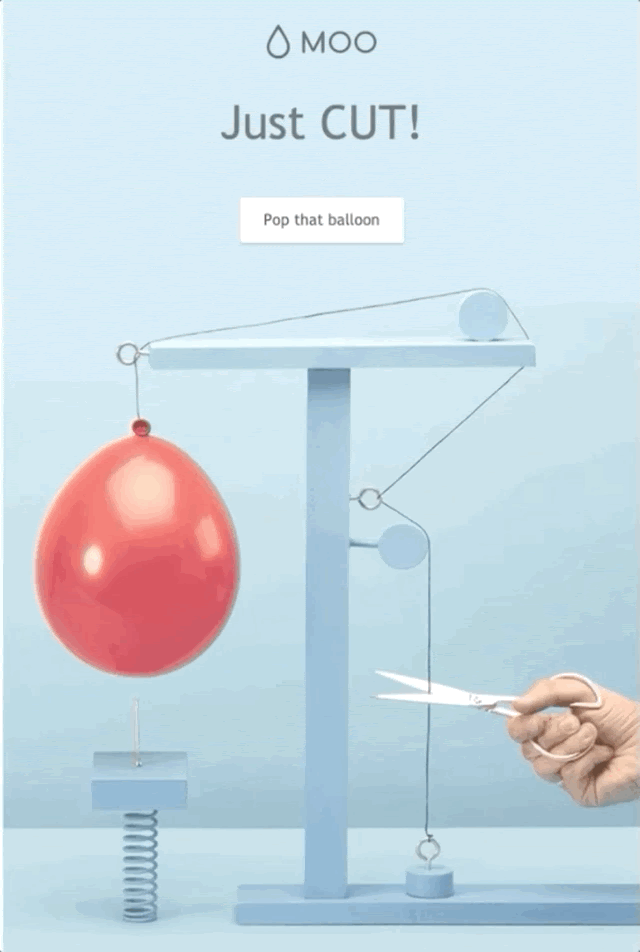
动画 GIF 在营销中的作用
如今,动画 GIF 广受欢迎,并已成为营销人员、社交媒体爱好者和千禧一代等流行文化的象征。 哎呀,即使是你的母亲和祖母也可能知道 GIF 是什么。
与过去笨重、加载缓慢的 GIF 不同,今天的 GIF 现在的大小适合现代无线连接。 设计师们还很大程度上了解了如何将动画融入网站和电子邮件设计中,使它们成为您营销电子邮件的重要补充。
电子邮件 GIF 的类型
电子邮件 GIF 主要可以分为两种类型:前景 GIF 和背景 GIF。 前景 GIF 嵌入到电子邮件正文中,如下面的 asana 示例所示。
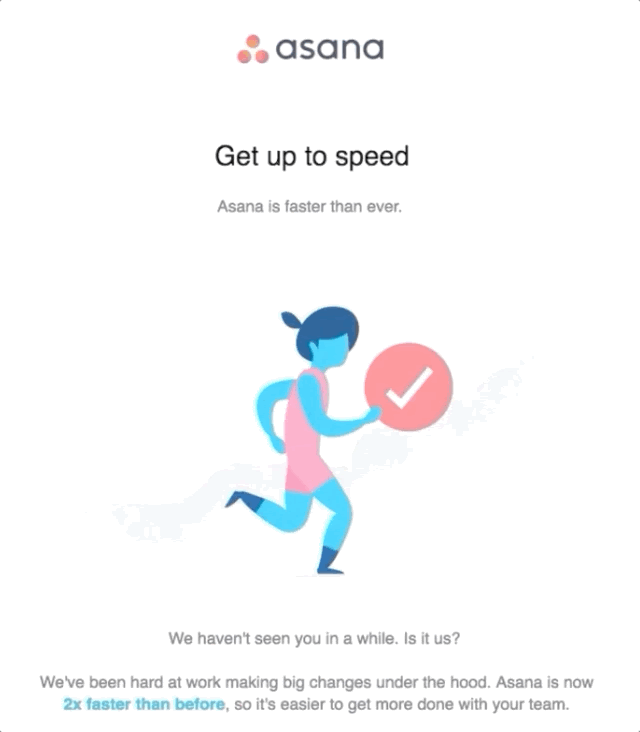
背景 GIF 是存在于背景中的动画 GIF 文件,由内容覆盖。背景 GIF 为静态电子邮件提供动态外观。 查看下面的示例,了解 UBER 如何使用背景 GIF 使他们的电子邮件更具节日气氛。
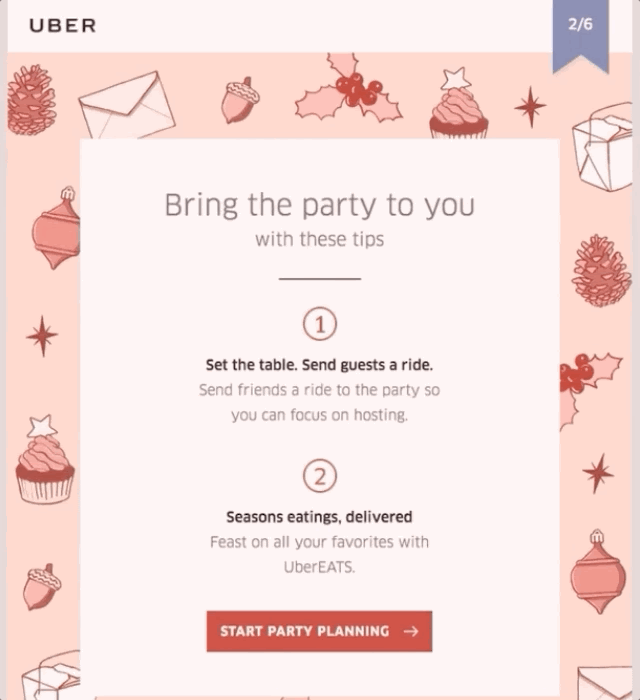
何时在电子邮件中使用 GIF
无论您是在电子邮件营销活动的前台还是后台使用 GIF,重要的是要知道何时是使用电子邮件 GIF 的正确时间以及如何有效地使用
尽管在电子邮件中添加动画 GIF 可以增加价值,但如果过度使用或不必要地使用,也会造成负担。 这里有一些绝佳的机会将 GIF 融入您的下一个营销活动,以确保它取得重大成功。
1.添加反应GIF
在您的电子邮件正文中使用 GIF 来娱乐您的读者、提供相关的幽默或表达您对某事的感受。 Tumblr 和 Twitter 充斥着这些动人的表情包,甚至 Facebook 也屈服于允许它们的压力。
反应 GIF 可能有点厚颜无耻,也是一种修饰电子邮件的有趣方式。 例如,如果您的披萨店对其菜单进行了更新:
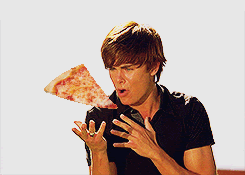
2. 提供视频预览
您还可以使用 GIF 预览您链接到的视频或内容片段,如下面的示例电子邮件 GIF 所示:
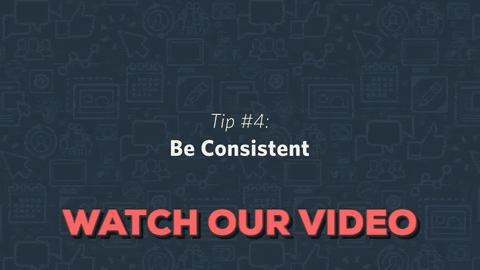
3. 逐步向订阅者展示如何做某事
或者,添加 GIF 来说明如何使用您的产品。 放弃冗长乏味的说明内容块,并为您的读者提供直观的视频解释。 事实上,我将在这篇文章中使用 GIF 来向您展示如何将 GIF 插入电子邮件。

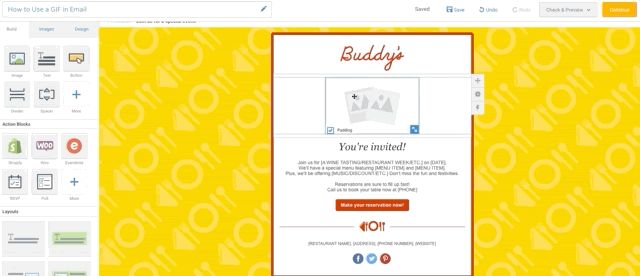
如何制作动画 GIF
上面示例中的 GIF 是使用 GIPHY Capture 制作的,这是一个免费工具,可让您在计算机屏幕上捕获任何内容。 捕获后,您可以下载 GIF,将其上传到 GIPHY 托管,将 GIF 插入您的电子邮件活动等等。
您还可以使用 GIPHY Create 从 YouTube 视频制作 GIF,只需复制视频 URL 并将其粘贴到工具中即可。 选择起点、长度(建议 3 到 5 秒),并添加标题。
处理完 GIF 后,您可以右键单击 GIF 并将其保存到桌面。
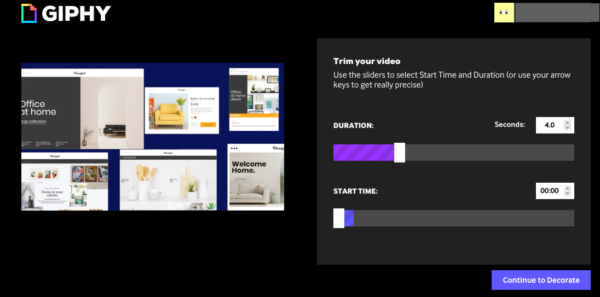
保存后,您可以将 GIF 插入电子邮件,就像使用其他图像格式一样。 更多关于如何在下面的电子邮件中添加 GIF。
如何在电子邮件中嵌入 GIF
在电子邮件中添加动画 GIF 非常简单。 事实上,电子邮件 GIF 本质上与任何其他类型的图像具有相同的文件格式。
以下是逐步将 GIF 添加到电子邮件的方法:
- 下载您制作或希望使用的 GIF,并将其保存在您会记得的地方。
- 创建一个新的电子邮件。
- 将文件拖放到您的电子邮件中(或者如果您需要在计算机上浏览它,请单击插入 > 图像)。
- 如果您使用的是来自 GIPHY 的预先存在的 GIF,只需右键单击以复制它,然后转到您的电子邮件并右键单击以将 GIF 粘贴到您的电子邮件中。
- 确保您的 GIF 按预期出现在您的电子邮件中。
- 发送带有 GIF 的电子邮件!
要了解如何轻松地将图像(包括动画 GIF)添加到您的 Constant Contact 电子邮件活动中,请查看此详细教程。
如何在电子邮件中添加背景 GIF
现在让我们深入研究使用背景电子邮件 GIF 为您的电子邮件活动添加一些动画装饰。
1.创建一个新的电子邮件
在您的 Constant Contact 帐户中,单击“创建”以开始新电子邮件。 不使用持续联系? 不用担心! 您可以开始免费试用 60 天。
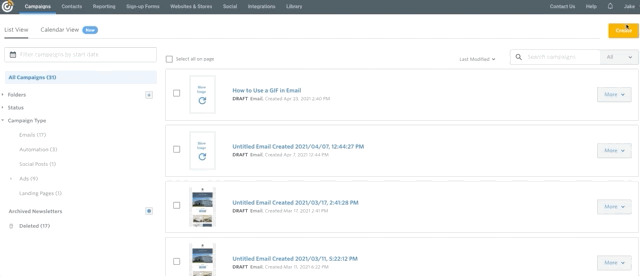
2. 选择一个有背景图片的模板
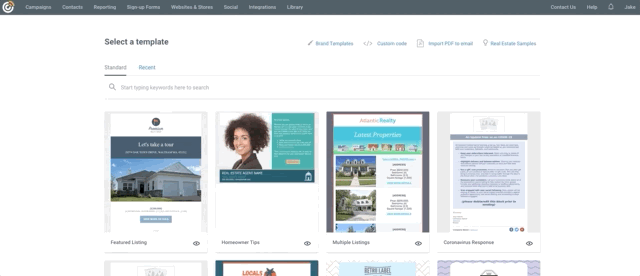
3. 将电子邮件的背景图像更改为动画 GIF
在您的电子邮件的设计选项卡中,单击“外部背景颜色”下的图像框,从您的库中选择图像(如果您使用的是来自 GIPHY 的图像,则粘贴 GIF 的 URL),然后将 GIF 插入您的电子邮件。
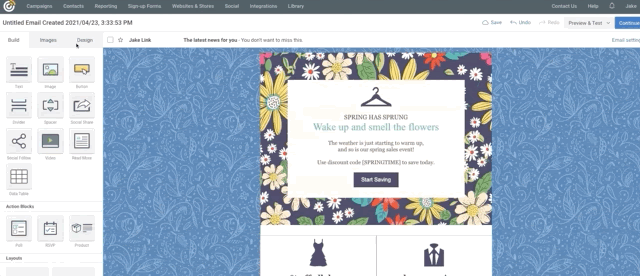
就是这样! 您已将 GIF 嵌入到电子邮件的背景中。 您可以使用不同的 GIF 和颜色组合,直到找到适合您的设计。 请注意不要让您的电子邮件太忙。 您希望您的电子邮件 GIF 有助于吸引观众的注意力,但不要压倒他们。
电子邮件 GIF 模板
在下一封电子邮件中包含动画 GIF 的最简单方法是使用预先构建的模板。 使用电子邮件 GIF 模板可以消除所有工作和技术知识,因此您可以专注于电子邮件的信息。
要查找电子邮件 GIF 模板,您只需在 Constant Contact 的模板选择器中搜索“动画”即可。 动画电子邮件是标有“GIF”的电子邮件。
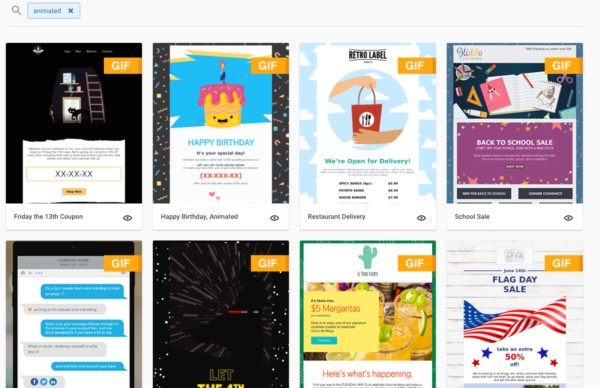
以下是我最喜欢的一些来自 Constant Contact 的 GIF 模板:
短信 GIF
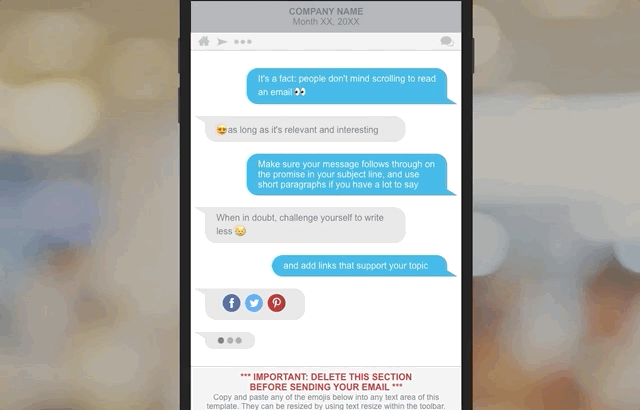
这个简单的电子邮件 GIF 模板可让您重新创建 iPhone 消息传递的外观和感觉。
你好夏天 GIF
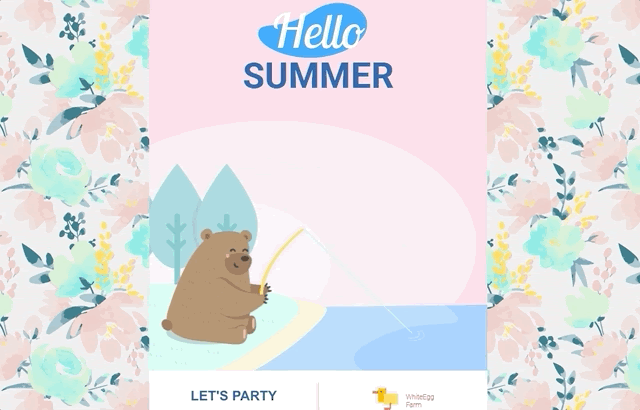
马丁路德金纪念日活动 GIF
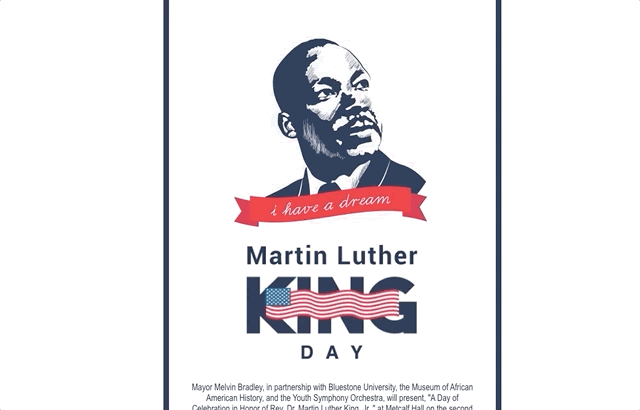
疯狂三月 GIF
这个疯狂三月模板是我的最爱之一。 正如您在下面看到的,它在移动设备上看起来很棒!
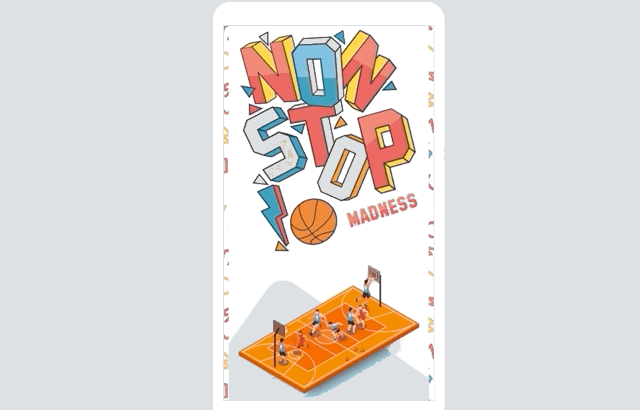
想在您的电子邮件中添加动画 GIF 吗?
一个小动画可以让您的下一封电子邮件脱颖而出。 现在您已经了解了如何在电子邮件中插入和发送动画 GIF,在您的下一个电子邮件活动中尝试一下,看看您的订阅者的想法!
